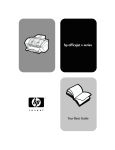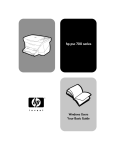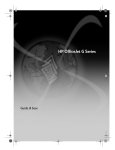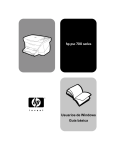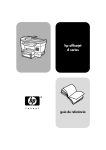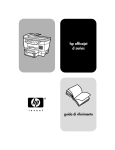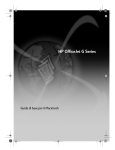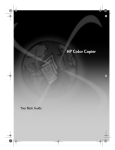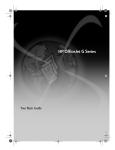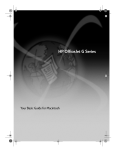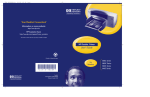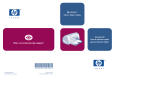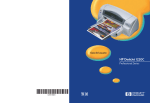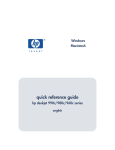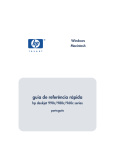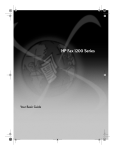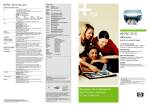Download hp officejet v series
Transcript
hp officejet v series Guida di base ©Copyright Hewlett-Packard Company 2000 Tutti i diritti riservati. Non è consentito fotocopiare, riprodurre né tradurre in un'altra lingua nessuna parte di questo documento senza il previo consenso scritto della Hewlett-Packard Company. Numero della pubblicazione: C8413-90195 Prima edizione: marzo 2001 Stampato negli Stati Uniti, Messico, Germania o Singapore Windows® e Windows NT® sono marchi registrati della Microsoft Corporation negli Stati Uniti. Intel® e Pentium® sono marchi registrati della Intel Corporation. Le informazioni contenute in questo documento sono soggette a modifiche senza preavviso e non devono essere interpretate come un impegno da parte della HewlettPackard Company. La Hewlett-Packard non è in alcun modo responsabile di errori eventualmente presenti in questo documento né fornisce alcuna garanzia, esplicita o implicita, ivi incluse eventuali garanzie di commerciabilità e idoneità ad uno scopo particolare, su questo materiale. La Hewlett-Packard Company non sarà responsabile di danni accidentali o conseguenti che potrebbero derivare in relazione alla fornitura, alle prestazioni o all'uso di questo documento e del materiale software da esso descritto. Nota: la sezione "Specifiche tecniche" riporta le norme di conformità internazionali. ! AVVERTENZA Per evitare rischi di incendi o di scosse elettriche, non esporre questo prodotto alla pioggia o a qualsiasi Per ridurre il rischio di danni dovuti a incendi o scosse elettriche, quando si utilizza questo prodotto attenersi sempre alle precauzioni sulla sicurezza. AVVERTENZA: rischi di scosse elettriche 1 Leggere attentamente tutte le istruzioni contenute nello Schema di configurazione. 2 Per collegare l'unità a una sorgente di alimentazione, utilizzare solo una presa di corrente dotata di messa a terra. Se non si è sicuri che la presa sia di questo tipo, rivolgersi a un elettricista. 3 Le linee telefoniche possono sviluppare tensioni pericolose. Per evitare il rischio di scosse elettriche, non toccare i contatti posti all'estremità del cavo né alcuna presa che si trovi sull'hp officejet. Sostituire immediatamente i cavi danneggiati. 4 Non installare mai impianti telefonici durante i temporali. 5 Osservare tutte le avvertenze e le istruzioni indicate sul prodotto. 6 Prima delle operazioni di pulizia, scollegare questo prodotto dalle prese a muro e dai jack telefonici. 7 Non installare né usare questo prodotto in prossimità di acqua o quando si è bagnati. 8 Installare il prodotto collocandolo su una superficie stabile. In molti paesi la riproduzione dei documenti indicati di seguito è illegale. In caso di dubbi, rivolgersi a un legale. • Documenti rilasciati da enti governativi: - Passaporti - Permessi di soggiorno - Attestati di servizio selettivi - Badge, tessere o insegne di identificazione • Bolli governativi: - Francobolli - Buoni alimentari • Assegni o effetti utilizzati da agenzie governative • Moneta cartacea, travellers' cheque o ordini di pagamento • Certificati di deposito • Opere tutelate da copyright 9 Installare il prodotto in un luogo al sicuro in modo che nessuno possa calpestarlo o inciampare sul cavo di alimentazione e che il cavo non venga danneggiato. 10 Se il prodotto non dovesse funzionare normalmente, consultare la sezione sulla risoluzione dei problemi nella guida. 11 All'interno dell'unità non vi sono parti soggette a manutenzione da parte dell'operatore. Riferire i problemi tecnici al personale di assistenza qualificato. 12 Utilizzare in ambiente ben arieggiato. HP OfficeJet V Series 6RPPDULR ! " % & ! ## $ ! " # $ % & ' ! ( $ $ #) &*+ ,- #) + #) # . # &*+ ,- # + # # $ #' Sommario i HP OfficeJet V Series ' $ ( ! / # $ / # $ / &*+ ,- # $ / + # $ / & . / . / # . / % / 0 ### ! $ + +1 % 2 34 56 3 !76 ( #)))" $ + &*+ ,- ) $ 76 ) 76 ) / $ $ & / $ # $ 8 # $ 9: # 6 *+ ,- ) *+, "% $ *+ 9 *+ -.. "$ 95 5 4 8 $ 8 ) 5 8 ii Sommario 1 Molte funzioni dell'HP OfficeJet V Series possono essere eseguite tramite il pannello anteriore o il software. Il metodo scelto può dipendere dalla funzione desiderata oppure da ragioni di praticità. Anche se l'HP OfficeJet non è collegata ad un PC (in questo caso viene utilizzata in modo autonomo o "tradizionale"), è comunque possibile inviare/ricevere fax e fare fotocopie esclusivamente tramite il pannello anteriore. I pulsanti del pannello anteriore e il sistema a menu consentono anche di configurare un gran numero di impostazioni. A seconda del modello, il pannello anteriore potrebbe risultare leggermente diverso da quanto illustrato di seguito. L'illustrazione seguente mostra la parte sinistra del pannello anteriore. 0 & 8 0 < & 8 3430 = ; 5 ; 1 0 / Chapter 1—Descrizione del pannello anteriore 340 = ; 5 &*+ ,- 5 & & 1 / 0 / -0 /. 20 5 & 5 ; 5 1 HP OfficeJet V Series L'illustrazione seguente mostra la parte destra del pannello anteriore. -6-640 580 & & / #0 0 & 0 / 50 / 60 / 2 670 & 0 0 / Chapter 1—Descrizione del pannello anteriore 2 Se l'HP OfficeJet è collegata ad un PC, è possibile utilizzarla sia tramite il pannello anteriore, sia tramite il software HP OfficeJet V Series disponibile dal desktop di Windows. Il metodo tramite software offre un maggior numero di funzioni ed è più semplice da usare. Per informazioni esaurienti, consultare la Guida a schermo. Per accedere alla guida, visualizzare Director, fare clic su ? e scegliere Guida a schermo. Director viene visualizzato automaticamente sul PC non appena nell'alimentatore automatico documenti (ADF) vengono caricati dei documenti. Director è comunque disponibile tramite il collegamento presente sul desktop o nel menu Start (Avvio) di Windows. Per avviare Director, utilizzare uno dei metodi indicati di seguito. • • Fare doppio clic sul collegamento HP OfficeJet V Series sul desktop di Windows oppure nella barra delle applicazioni di Windows, fare clic su Start (Avvio), selezionare Programmi, HP OfficeJet V Series, HP Director. Chapter 2—Uso dell'HP OfficeJet con il PC 3 HP OfficeJet V Series L'illustrazione che segue mostra alcune delle funzioni disponibili tramite Director. ?/ ><4 5 2 2 & / 9 , @ , @ A/ ><4 6 *+ , 0 : / 4 $ + Chapter 2—Uso dell'HP OfficeJet con il PC HP OfficeJet V Series La finestra dello stato è simile al display del pannello anteriore dell'HP OfficeJet. Descrive lo stato dell'HP OfficeJet ed è disponibile in qualsiasi momento facendo clic con il pulsante destro del mouse sull'icona presente nell'angolo inferiore destro della barra delle applicazioni di Windows. Una delle impostazioni predefinite dell'HP OfficeJet fa in modo che la finestra dello stato venga visualizzata automaticamente se è presente un problema che va risolto, ad esempio se la carta è finita. A seconda dello stato corrente dell'HP OfficeJet, potrà essere visualizzata un'altra icona nella barra delle applicazioni. Facendo clic con il pulsante destro del mouse su un'icona viene visualizzato un menu di scelta rapida che consente di visualizzare la finestra dello stato o di chiudere il software HP OfficeJet. Icona Significato Stampa in corso Scansione in corso Copia in corso Fax in corso Carta caricata nell'ADF Condizione di errore Pronto (in attesa) Chapter 2—Uso dell'HP OfficeJet con il PC 5 HP OfficeJet V Series 6 Chapter 2—Uso dell'HP OfficeJet con il PC 3 Questa sezione indica com'è possibile trovare le informazioni desiderate sull'unità. Per informazioni esaurienti, consultare la Guida a schermo. Per accedere alla guida, visualizzare Director, fare clic su ? e scegliere Guida a schermo. Per informazioni relative ad hardware e configurazione: • • Vedere lo Schema di configurazione dell'HP OfficeJet V Series. La versione stampata dello Schema di configurazione si trova nella confezione dell'unità. Vedere "Informazioni aggiuntive per la configurazione" in HP OfficeJet V Series: Guida di base e HP OfficeJet V Series: Guida a schermo. La Guida di base è contenuta nella confezione dell'unità. Per informazioni sul software: • • • Se è disponibile, fare clic sul pulsante ? che appare nella finestra di dialogo per la quale si desiderano informazioni. Alla maggior parte delle finestre di dialogo presenti nel software HP OfficeJet corrispondono delle sezioni della Guida contenenti istruzioni su ciascuna finestra. Vedere HP OfficeJet V Series: Guida a schermo. Vedere Risoluzione di problemi. Per accedere alla sezione Risoluzione dei problemi, visualizzare Director, fare clic su ? e scegliere Risoluzione dei problemi. Questa sezione è disponibile anche tramite il pulsante ? visualizzato all'interno di alcuni messaggi di errore. Per informazioni sulle funzioni: • • Avviare la Presentazione multimediale dell'unità HP OfficeJet V Series. Per accedere alla presentazione, visualizzare Director, fare clic su ? e scegliere Presentazione del dispositivo. Quando appare la finestra di dialogo della presentazione, inserire il CD-ROM HP OfficeJet V Series nell'apposita unità e fare clic su Cerca. Vedere HP OfficeJet V Series: Guida a schermo. Per informazioni sull'assistenza tecnica: • Visitare il sito Web dell'assistenza di HP OfficeJet all'indirizzo www.officejetsupport.com Chapter 3—Come ottenere istruzioni 7 HP OfficeJet V Series 8 Chapter 3—Come ottenere istruzioni 4 ## L'unità è stata progettata per poter stampare e copiare utilizzando una grande varietà di tipi di carta e lucidi, di vario peso e formato. È comunque importante scegliere la carta giusta e assicurarsi che non sia danneggiata. Per informazioni esaurienti, consultare la Guida a schermo. Per accedere alla guida, visualizzare Director, fare clic su ? e scegliere Guida a schermo. "933# Per ottenere i migliori risultati, regolare le impostazioni della carta ogni volta che si cambia tipo o formato di carta. Per ulteriori informazioni, vedere "Impostazione del tipo di carta". 1 Estrarre il vassoio inferiore (di alimentazione) e allargare al massimo le guide di lunghezza e larghezza della carta. 2 Battere la risma su una superficie piana, verificando che i bordi della risma siano allineati, ed eseguire i controlli indicati di seguito. • • Verificare che la carta non presenti increspature, polvere, pieghe o bordi arricciati o spiegazzati. Verificare che tutti i fogli della risma siano di tipo e dimensioni uguali, a meno di non utilizzare carta fotografica. Chapter 4—Caricamento di carta o lucidi e degli originali 9 HP OfficeJet V Series 3 4 10 Inserire la carta nel vassoio di alimentazione, con il lato da stampare rivolto verso il basso e l'intestazione o il margine superiore della pagina per primo, fino a quando non si arresta. Non sovraccaricare il vassoio di alimentazione altrimenti la carta potrebbe incepparsi. Regolare le guide di larghezza e lunghezza della carta in modo che tocchino la carta e assicurarsi che la risma sia ben adagiata nel vassoio e che non superi in altezza il riferimento sulla guida della lunghezza. 5 Reinserire completamente il vassoio di alimentazione. 6 Per evitare che la carta fuoriesca dal vassoio di uscita, estrarre completamente la prolunga del vassoio. Chapter 4—Caricamento di carta o lucidi e degli originali HP OfficeJet V Series # La tabella seguente fornisce indicazioni sul caricamento di determinati tipi di carta e lucidi. Per ottenere i migliori risultati, regolare le impostazioni della carta ogni volta che si cambia tipo o formato di carta. Per ulteriori informazioni, vedere "Impostazione del tipo di carta" e "Modifica del formato della carta". Carta Suggerimenti Carte HP • HP Premium Inkjet Paper: Individuare la freccia grigia che indica il lato che non va stampato e inserire la carta con la freccia rivolta verso l'alto. • HP Premium Photo o Premium Plus Photo Paper: Caricare la carta con il lato patinato (lato di stampa) rivolto verso il basso. Caricare sempre per primi almeno cinque fogli di carta normale nel vassoio di alimentazione e collocare la carta fotografica sopra a tali fogli. • HP Premium Inkjet Transparency Film: Inserire il lucido in modo che la striscia bianca trasparente, con le frecce e il logo HP, sia rivolta verso l'alto ed entri per prima nel vassoio. • HP Iron-On T-Shirt Transfers: Spianare il foglio prima di utilizzarlo; non caricare fogli arricciati. Per evitare l'arricciamento degli angoli, conservare i fogli all'interno della confezione originale ed aprirla solo per l'uso. Inserire manualmente un foglio alla volta, con il lato non stampato rivolto verso il basso (la striscia blu verso l'alto). • HP Greeting Cards, Glossy Greeting Cards o Textured Greeting Cards: Inserire nel vassoio di alimentazione una piccola risma di carta HP Greeting Card Paper con il lato da stampare rivolto verso il basso, finché non si ferma. • HP Restickable Inkjet Stickers: Inserire i fogli nel vassoio di alimentazione e con il lato da stampare (con gli adesivi) verso il basso. Anche se la guida per la lunghezza della carta è stata estratta al massimo, verificare che il vassoio di alimentazione sia inserito completamente. Carta Legal Chapter 4—Caricamento di carta o lucidi e degli originali 11 HP OfficeJet V Series Carta Suggerimenti Etichette (solo per la stampa) • Utilizzare sempre fogli di etichette in formato A4 o Letter appositamente realizzati per i dispositivi HP a getto d'inchiostro (ad esempio le etichette Avery Inkjet) e assicurarsi che le etichette non abbiano più di due anni. • Smazzare la risma di etichette in modo che le pagine non aderiscano l'una all'altra. • Collocare una risma di fogli di etichette sopra la carta normale nel vassoio di alimentazione, con il lato da stampare rivolto verso il basso. Non inserire le etichette un foglio alla volta. Inserire nel vassoio una risma di cartoline con il lato da stampare verso il basso fino a quando non si ferma. Allineare le cartoline sul bordo destro del vassoio di alimentazione, addossare la guida della larghezza contro il bordo sinistro delle cartoline e far scorrere la guida della lunghezza fino a quando non si ferma. Cartoline (solo per la stampa) : ; < L'HP OfficeJet consente di utilizzare le buste in due modi diversi. Non utilizzare buste lucide o con rilievi oppure buste con chiusura metallica o con finestrella. • 12 Per stampare su una sola busta, usare l'apposita fessura. Inserire la busta nella fessura che si trova a destra, nella parte posteriore del vassoio di uscita, con la linguetta alzata e rivolta a sinistra, fino a quando non si ferma. Chapter 4—Caricamento di carta o lucidi e degli originali HP OfficeJet V Series • Per stampare più buste, togliere tutta la carta dal vassoio di alimentazione e inserire la risma di buste nel vassoio, con la linguetta alzata e rivolta a sinistra (il lato di stampa in giù), fino a quando non si ferma. Per informazioni su come formattare il testo da stampare sulle buste, consultare la guida in linea del programma di elaborazioni testi usato. Dopo aver caricato la carta o il lucido nell'unità, selezionare il nuovo tipo di carta. Cambiare questa impostazione ogni volta che si cambia il tipo di carta o di lucido. I tipi di carta specificati per la copia sono indipendenti dai tipi specificati per la stampa. Per ulteriori informazioni sulle impostazioni dei tipi di carta e sulla loro corrispondenza con le carte HP, vedere "Impostazioni consigliate per i tipi di carta per la copia" o "Impostazioni consigliate per i tipi di carta per la stampa" nella Guida a schermo. Chapter 4—Caricamento di carta o lucidi e degli originali 13 HP OfficeJet V Series Per impostare il tipo di carta per la copia Scegliere un metodo tra i seguenti per impostare il tipo di carta per eseguire subito una copia e per le copie successive. • • Sul pannello anteriore, premere COPIA, quindi premere Opzioni finché non appare Tipo carta. Premere fino a quando non viene visualizzato il tipo di carta appropriato, quindi premere INVIO per selezionarlo. Premere di nuovo Opzioni finché non appare Imp. nuovi pred., quindi premere finché non appare Sì. Premere INVIO per impostare i nuovi valori predefiniti. In Director, fare clic su IMPOSTAZ., quindi scegliere Impostazioni di copia. Appare la scheda Impostazioni. Nell'area Tipo di carta, scegliere la carta adatta e fare clic su Salva configurazione. Per impostare il tipo di carta per la stampa Scegliere uno dei metodi indicati di seguito. • • Per impostare il tipo di carta per tutti i lavori di stampa successivi, visualizzare Director, fare clic su IMPOSTAZ., quindi scegliere Impostazioni di stampa. Appare la scheda Impostazione. Nell'elenco a discesa Tipo di carta, scegliere il tipo appropriato e fare clic su OK. Per impostare il tipo di carta per la stampa corrente, aprire il documento da stampare. Dal menu File, scegliere Stampa, Imposta stampante, o Imposta pagina. Assicurarsi che la stampante selezionata sia hp officejet v series, fare clic su Proprietà, Opzioni, Imposta stampante o Stampante. Appare la scheda Impostazione. Nell'elenco a discesa Tipo di carta, scegliere il tipo appropriato e fare clic su OK. = L'unità consente di modificare il formato della carta per la copia o per i fax. Per la stampa, il formato della carta viene impostato utilizzando la finestra di dialogo Proprietà di HP OfficeJet V Series. Per ulteriori informazioni, vedere "Impostazioni dei formati della carta consigliati per la stampa". Le modifiche apportate rimarranno valide fino al successivo cambiamento. Per passare a un formato di carta diverso, utilizzare le procedure descritte di seguito. Tramite il pannello anteriore 1 Scegliere uno dei metodi indicati di seguito. • • 14 Per cambiare il formato per eseguire una copia, premere COPIA, premere Opzioni, premere finché non appare Formato carta, infine premere INVIO per selezionarlo. Per cambiare il formato per un fax, premere Imposta, premere Opzioni, premere finché non appare 3:Impostazione fax base, infine premere INVIO per effettuare la selezione. Quando appare 1:Data e ora, premere finché non appare 4:Formato carta, infine premere INVIO per selezionarlo. Chapter 4—Caricamento di carta o lucidi e degli originali HP OfficeJet V Series 2 Premere fino a visualizzare il formato della carta desiderato, quindi premere INVIO per selezionarlo. Tramite il PC 1 In Director, fare clic su IMPOSTAZ., quindi scegliere una delle seguenti procedure: • • 2 Per modificare il formato di un lavoro di copia, scegliere Impostazioni di copia. Appare la scheda Impostazioni. Nel riquadro Formato carta caricata, selezionare il formato di carta desiderato. Per modificare il formato per un fax, scegliere Impostazioni fax, quindi scegliere Impostazioni ricezione. Appare la scheda Ricezione. Nel riquadro Formato carta caricata, selezionare il formato di carta desiderato. Fare clic su OK per memorizzare le modifiche e chiudere la finestra di dialogo. ## Se si utilizzano gli originali stampati su carta comune da 60-90 g/m² o su carta HP Premium Inkjet Paper, è possibile caricarne più di uno nell'ADF. Se si utilizzano fotografie od originali di dimensioni inusuali (non inferiori a 82 x 82 millimetri), caricarli uno alla volta nell'ADF. Se si utilizzano originali fragili, piegati o di dimensioni inusuali, si consiglia di fare uso di una custodia in cui inserire l'originale (in vendita presso i più importanti negozi di cancelleria). Collocare nell'ADF una sola custodia partendo dal lato sigillato e con il lato trasparente rivolto verso il basso. Per essere certi di caricare correttamente gli originali, verificare che il bordo anteriore del vassoio ADF sia scattato in posizione. 1 Collocare tutti gli originali nell'ADF con il lato stampato rivolto verso il retro e con il margine superiore rivolto verso il basso. 2 Regolare le guide perché si adattino alle dimensioni del documento. Chapter 4—Caricamento di carta o lucidi e degli originali 15 HP OfficeJet V Series Per evitare che la carta si inceppi, liberare frequentemente dalla carta il vassoio di uscita. La capacità del vassoio di uscita dipende dal tipo di carta e dalla quantità di inchiostro. Per ulteriori informazioni al riguardo, vedere "Specifiche tecniche". Per istruzioni su come risolvere un inceppamento, utilizzare la Guida per la risoluzione dei problemi disponibile tramite Director. 16 Chapter 4—Caricamento di carta o lucidi e degli originali 5 La maggior parte delle funzioni di stampa viene gestita in modo automatico dal programma utilizzato per stampare o tramite la tecnologia HP ColorSmart. Le impostazioni vanno regolate manualmente solo se si desidera cambiare la qualità di stampa, per stampare su tipi particolari di carta o su lucidi o per utilizzare funzioni speciali, come la stampa fronte-retro. Per informazioni esaurienti, consultare la Guida a schermo. Per accedere alla guida, visualizzare Director, fare clic su ? e scegliere Guida a schermo. Chapter 5—Uso delle funzioni di stampa 17 HP OfficeJet V Series Per iniziare la stampa dal programma utilizzato per creare il documento, seguire la procedura indicata di seguito. 1 Caricare la carta appropriata nel vassoio di alimentazione. Per ulteriori informazioni, vedere "Caricamento di carta o lucidi e degli originali". 2 Dal menu File del programma in uso, selezionare Stampa. Verrà visualizzata la relativa finestra di dialogo. 3 Assicurarsi che sia selezionata la stampante hp officejet v series. Per ulteriori informazioni, vedere "Selezione della stampante" nella Guida a schermo. 9 . > Per modificare le impostazioni, fare clic sul pulsante che apre la finestra di dialogo Proprietà di HP OfficeJet V Series; a seconda del programma il pulsante potrebbe essere Proprietà, Opzioni, Imposta stampante o Stampante. Selezionare le opzioni appropriate al lavoro di stampa, utilizzando le funzioni disponibili nelle schede Impostazione, Caratteristiche e Avanzate. Fare clic su OK per chiudere la finestra di dialogo. 4 18 Fare clic su OK per avviare il lavoro di stampa. Chapter 5—Uso delle funzioni di stampa 6 Per utilizzare le funzioni di scansione, l'HP OfficeJet deve essere collegata al PC. Per scansione si intende l'operazione di conversione del testo e delle immagini in un formato elettronico adatto per il computer. È quindi possibile utilizzare gli elementi convertiti (digitalizzati) per progetti personali e professionali. • • Uso professionale: È possibile acquisire il testo da un articolo di giornale e importarlo nel programma di elaborazione testi, ad esempio come citazione all'interno di una relazione. Inserire immagini del proprio prodotto in una brochure. Inserire il proprio logo nei biglietti da visita e stamparli direttamente. Uso amatoriale: È possibile digitalizzare le immagini dei bambini e inserirle nei biglietti di auguri o in un messaggio di posta elettronica da inviare a parenti e amici. Salvare su disco un inventario fotografico della casa o dell'ufficio e conservarlo al sicuro. È possibile eseguire la scansione praticamente di tutto: • • • Fotografie, per spedirle o inserirle nei documenti. Articoli di riviste, per memorizzarli sul PC. Documenti di testo, per non doverli inserire tramite la tastiera. Chapter 6—Uso delle funzioni di scansione 19 HP OfficeJet V Series È possibile avviare la scansione dal PC oppure dall'HP OfficeJet. Per iniziare una scansione dall'unità, seguire la procedura descritta di seguito. 1 Caricare l'originale. Per ulteriori informazioni, vedere "Caricamento degli originali". 2 Scegliere uno dei metodi indicati di seguito. • • Per inviare la scansione a HP Image Viewer (impostazione predefinita), premere SCANSIONE. Per inviare la scansione ad un programma specifico, premere SCANSIONE, quindi premere finché non appare il programma desiderato. Per informazioni sulla configurazione dei programmi disponibili nell'elenco Scansione a, vedere "Modifica dell'elenco Scansione a del pannello anteriore" nella Guida a schermo. 3 Premere AVVIO, Nero o Colore. Per iniziare una scansione dal PC, seguire la procedura descritta di seguito. 1 Caricare l'originale. Per ulteriori informazioni, vedere "Caricamento degli originali". 2 In Director, fare clic su SCANSIONE. 3 Quando viene visualizzata la finestra di dialogo Scansione dall'alimentatore automatico documenti, scegliere Tipo di immagine. • • • • 20 Per salvare o inviare fotografie o disegni ad un altro programma, utilizzare Foto. Per importare e modificare il testo in un elaboratore di testi, utilizzare Testo modificabile. Tale opzione utilizza il riconoscimento automatico dei caratteri (OCR), il che comporta la lettura del testo stampato e la traduzione dell'immagine acquisita in un formato comprensibile al computer. Ad esempio, l'OCR consente di eseguire la scansione di un articolo e di modificare il testo ottenuto all'interno di un programma come Microsoft Word. Per conservare la formattazione originale del testo, selezionare Testo come immagine. Per conservare la formattazione del testo e degli elementi grafici, usare Mista. Chapter 6—Uso delle funzioni di scansione HP OfficeJet V Series 4 Fare clic su Avvio scansione. L'HP OfficeJet eseguirà la scansione del documento, quindi l'immagine digitalizzata verrà visualizzata in HP Image Viewer. È possibile effettuare la scansione di più pagine: l'HP OfficeJet è in grado di eseguire la scansione di tutte le pagine presenti nell'ADF. Per informazioni su come elaborare il risultato della scansione, fare clic su Suggerimenti per la scansione. Quando si inizia un scansione dal software, le immagini digitalizzate vengono visualizzate in HP Image Viewer. Dopo aver digitalizzato e modificato un'immagine, è possibile inviarla a una destinazione o stamparla. È anche possibile salvare l'immagine in un file sul disco rigido del computer. Per inviare l'immagine digitalizzata ad una destinazione 1 In HP Image Viewer, dall'elenco Invia a selezionare la destinazione appropriata. 2 Fare clic su Invia ora. Per stampare un'immagine digitalizzata L'HP OfficeJet consente di stampare l'immagine digitalizzata da HP Image Viewer. È possibile inoltre stampare delle versioni speciali della scansione utilizzando le opzioni di Stampa creativa foto. Per ulteriori informazioni, vedere "Stampa delle immagini tramite Stampa creativa foto". 1 In HP Image Viewer, dal menu File, scegliere Stampa. Appare la finestra di dialogo Stampa. 2 Dall'elenco Nome, scegliere hp officejet v series, quindi selezionare le altre impostazioni di stampa desiderate. 3 Per modificare impostazioni quali il tipo di carta o la qualità di stampa, fare clic su Proprietà, selezionare le opzioni appropriate al lavoro di stampa, utilizzando le funzioni disponibili nelle schede Impostazione, Caratteristiche e Avanzate, quindi scegliere OK per chiudere la finestra di dialogo. 4 Fare clic su OK per avviare il lavoro di stampa. Per salvare l'immagine digitalizzata in un file 1 In HP Image Viewer, dal menu File, selezionare Salva con nome. 2 Nella finestra di dialogo visualizzata, selezionare il formato per l'immagine di output e la cartella in cui memorizzarla, quindi fare clic su Salva. 3 Fare clic su OK per chiudere la finestra di dialogo. Chapter 6—Uso delle funzioni di scansione 21 HP OfficeJet V Series 22 Chapter 6—Uso delle funzioni di scansione 7 L'HP OfficeJet consente di: • • • Realizzare copie a colori e in bianco e nero di qualità, utilizzando supporti di formato e dimensioni diversi, compresi i supporti per il trasferimento termico. Realizzare copie in scala ridotta o ingrandita, dal 50% al 200% rispetto all'originale. Le percentuali variano da modello a modello. Schiarire o scurire le copie, selezionare il numero di copie e scegliere la qualità di stampa. Per informazioni esaurienti, consultare la Guida a schermo. Per accedere alla guida, visualizzare Director, fare clic su ? e scegliere Guida a schermo. Chapter 7—Uso delle funzioni di copia 23 HP OfficeJet V Series / È possibile realizzare copie utilizzando il pannello anteriore dell'unità o tramite il PC. Entrambi i metodi consentono di utilizzare tutte le funzioni di copia. Tutte le impostazioni di copia selezionate sul pannello anteriore vengono azzerate due minuti dopo che l'unità ha completato il lavoro di copia, a meno che tali impostazioni non vengano memorizzate come predefinite. Le impostazioni specificate nella finestra di dialogo Copia del software vengono immediatamente azzerate al completamento del lavoro. Le impostazioni modificate nella finestra di dialogo Impostazioni di copia rimangono valide fino a una successiva modifica. Per ulteriori informazioni, vedere "Modifica delle impostazioni per i successivi lavori di copia" nella Guida a schermo. Per iniziare una copia dall'unità, seguire la procedura descritta di seguito. 1 Caricare la carta appropriata nel vassoio di alimentazione. Per ulteriori informazioni, vedere "Caricamento di carta o lucidi e degli originali". 2 Caricare l'originale. Per ulteriori informazioni, vedere "Caricamento degli originali". 3 Per realizzare più di una copia (impostazione predefinita), effettuare quanto segue: • • Premere COPIA. Quando appare Numero di copie, utilizzare il tastierino numerico (oppure premere o ) per specificare il numero di copie, quindi premere INVIO. Per ulteriori informazioni, vedere "Impostazione del numero di copie" nella Guida a schermo. 4 Se non si utilizza carta normale, seguire la procedura descritta di seguito. • • Premere Opzioni finché non appare Tipo carta. Premere fino a quando non viene visualizzato il tipo di carta appropriato, quindi premere INVIO per selezionarlo. Per ulteriori informazioni, vedere "Impostazioni consigliate per i tipi di carta per la copia" nella Guida a schermo. 5 Usando il pulsante Opzioni, premere come la riduzione o l'ingrandimento. 6 Premere AVVIO, Nero o Colore. o per cambiare le altre impostazioni Per iniziare una copia dal PC, seguire la procedura descritta di seguito. 1 Caricare la carta appropriata nel vassoio di alimentazione. Per ulteriori informazioni, vedere "Caricamento di carta o lucidi e degli originali". 24 Chapter 7—Uso delle funzioni di copia HP OfficeJet V Series 2 Caricare l'originale. Per ulteriori informazioni, vedere "Caricamento degli originali". 3 In Director, fare clic su COPIA. ? : Verrà visualizzata la finestra di dialogo Copia, con la scheda Impostazioni visibile. 4 Se necessario, modificare altre impostazioni quali riduzione, ingrandimento o funzioni speciali. $ 9 9 ? : 5 Fare clic su Inizia copia. ## Utilizzare la funzione Adatta foto alla pagina per copiare velocemente una fotografia e adattarla automaticamente al tipo di carta scelto. Chapter 7—Uso delle funzioni di copia 25 HP OfficeJet V Series Tramite il pannello anteriore 1 Caricare la fotografia. Per ulteriori informazioni, vedere "Caricamento degli originali". 2 Premere il pulsante Adatta foto a pagina. 3 Premere fino a quando non viene visualizzato il tipo di carta appropriato, quindi premere INVIO per selezionarlo. 4 Premere AVVIO, Nero o Colore. Tramite il PC 1 Caricare la fotografia. Per ulteriori informazioni, vedere "Caricamento degli originali". 2 In Director, fare clic su COPIA. Verrà visualizzata la finestra di dialogo Copia, con la scheda Impostazioni visibile. 3 Nel riquadro Funzioni speciali, selezionare Adatta foto alla pagina. 4 Fare clic su Inizia copia. La copia può essere interrotta sia dal PC che dall'unità. Per interromperla, utilizzare uno dei metodi seguenti. • • 26 Sul pannello anteriore, premere Annulla. Nella finestra di stato del PC, fare clic su Annulla. Chapter 7—Uso delle funzioni di copia 8 ( L'HP OfficeJet consente di: • • Inviare e ricevere fax su carta e per PC. Un fax per PC è un file che viene inviato tramite il PC. Inviare e ricevere fax a colori. Se si invia un fax a colori e l'HP OfficeJet rileva che il fax ricevente funziona solo in bianco e nero, l'invio verrà interrotto e il fax verrà inviato di nuovo in bianco e nero. Per informazioni esaurienti, consultare la Guida a schermo. Per accedere alla guida, visualizzare Director, fare clic su ? e scegliere Guida a schermo. ( L'HP OfficeJet è stata configurata in modo da stampare un rapporto solo se si riscontrano problemi durante la ricezione o l'invio. Dopo l'invio di ogni fax, sul display del pannello anteriore appare brevemente un messaggio che indica l'avvenuta trasmissione. Se si desidera una conferma stampata anche per i fax inviati correttamente, eseguire le operazioni indicate di seguito prima di inviare il fax. Per informazioni su come stampare un rapporto dell'ultima transazione, vedere "Stampa di rapporti" nella Guida a schermo. Chapter 8—Uso delle funzioni fax 27 HP OfficeJet V Series Tramite il pannello anteriore 1 Premere Imposta. 2 Quando appare 1:Stampa rapp., premere INVIO. 3 Premere 4 Premere fino a visualizzare l'opzione Solo invio, quindi premere INVIO per selezionarla. finché non appare 6:Impostaz. rapporti autom. Tramite il PC 1 In Director, fare clic su IMPOSTAZ. e scegliere Impostazioni fax. Nella finestra di dialogo visualizzata, è visibile la scheda Rapporti. 2 28 Nell'elenco Stampa automatica rapporto, selezionare Dopo aver inviato un fax e fare clic su OK. Chapter 8—Uso delle funzioni fax HP OfficeJet V Series ( L'HP OfficeJet consente di inviare fax con varie opzioni. Esse comprendono: • • • • Invio di fax su carta (tramite pannello anteriore o PC). Invio di fax su carta con frontespizio creato dal PC (tramite il PC). Invio di un file del PC con o senza frontespizio (tramite il PC). Invio di un frontespizio creato con il PC come fax di una pagina (tramite il PC). ( Seguire la procedura seguente per usare l'HP OfficeJet per inviare un fax dal pannello anteriore. Per inviare un fax senza cambiare le impostazioni 1 Caricare l'originale. Per ulteriori informazioni, vedere "Caricamento degli originali". 2 Immettere il numero di fax tramite il tastierino numerico oppure premere Selezione rapida ripetutamente finché non appare la selezione desiderata. Per ulteriori informazioni sulla selezione rapida, vedere "Configurazione della selezione rapida" nella Guida a schermo. 3 Premere AVVIO, Nero o Colore. Per inviare un fax dopo aver cambiato le impostazioni 1 Caricare l'originale. Per ulteriori informazioni, vedere "Caricamento degli originali". 2 Immettere il numero di fax tramite il tastierino numerico oppure premere Selezione rapida ripetutamente finché non appare la selezione desiderata. Per ulteriori informazioni sulla selezione rapida, vedere "Configurazione della selezione rapida" nella Guida a schermo. 3 Premere Opzioni per scorrere le opzioni fax. 4 Una volta individuata l'opzione che si intende cambiare, premere le impostazioni. 5 Una volta individuata l'impostazione desiderata, premere INVIO per accettarla. per scorrere Per ulteriori informazioni sulla modifica delle impostazioni del fax, vedere" Controllo dell'aspetto dei fax in fase di invio al destinatario" nella Guida a schermo. 6 Premere AVVIO, Nero o Colore. ( Questa sezione descrive come inviare un fax dal PC utilizzando l'applicazione Director. Per informazioni sull'invio di un fax da un particolare programma, vedere "Invio del fax dall'interno di un programma". Chapter 8—Uso delle funzioni fax 29 HP OfficeJet V Series 1 Caricare l'originale. Per ulteriori informazioni, vedere "Caricamento degli originali". 2 In Director, fare clic su FAX. ? : / 3 Nella finestra di dialogo Invia fax, inserire il numero di fax (o selezionarlo dalla rubrica o dall'elenco dei Fax recenti) e altre informazioni sul destinatario. Per ulteriori informazioni, vedere "Memorizzazione dei numeri di fax utilizzati più spesso". 9 / / 5( : & 9 9 2 5 & #2? ? : & / 4 30 Fare clic su Invia fax ora. Chapter 8—Uso delle funzioni fax HP OfficeJet V Series (# È possibile inviare fax direttamente da altri programmi software, ad esempio da elaboratori di testi o da fogli di calcolo. 1 Aprire il file da inviare come fax. 2 Dal menu File del programma, scegliere Stampa. 3 Nella finestra di dialogo Stampa, selezionare fax hp officejet v series come stampante e fare clic su OK. 4 Nella finestra di dialogo Invia fax, inserire un nome e un numero di fax (o selezionarli dalla rubrica o dall'elenco dei Fax recenti) e altre informazioni sul destinatario. Per ulteriori informazioni, vedere "Memorizzazione dei numeri di fax utilizzati più spesso". 9 / / 5( : & 9 9 9 & 8 ? : & / 5 Fare clic su Invia fax ora. /( A seconda di come è stata configurata l'HP OfficeJet, i fax vengono ricevuti in modo automatico o manuale. Per ulteriori informazioni, vedere "Impostazione della modalità di risposta". L'HP OfficeJet è impostata per stampare automaticamente i fax ricevuti, a meno che non sia stata disattivata la funzione di risposta automatica. Se si riceve un fax in formato Legal e l'HP OfficeJet non è impostata per utilizzare questo formato di carta, le dimensioni del fax verranno automaticamente adattate al formato della carta Chapter 8—Uso delle funzioni fax 31 HP OfficeJet V Series attualmente caricata, a meno che non sia stata disattivata la funzione di riduzione automatica. Per ulteriori informazioni, vedere "Impostazione della riduzione automatica" nella Guida a schermo. / ( Tramite il pannello anteriore 1 Accertarsi che la funzione Risposta automatica sia attivata. La spia luminosa accanto a Risposta automatica è accesa se la funzione è attivata. Per attivarla/disattivarla, premere il pulsante Risposta automatica. Innanzitutto, impostare il numero di squilli prima di rispondere. 2 Premere Opzioni, quindi premere Imposta. 3 Premere finché non appare 3:Impostazione fax base, quindi premere INVIO. 4 Premere INVIO. finché non appare 3:Squilli prima di rispondere, quindi premere Quindi scegliere il tipo di squillo. 32 5 Premere Opzioni, quindi premere Imposta. 6 Premere INVIO. finché non appare 4:Impostazione fax avanzata, quindi premere 7 Premere INVIO. finché non appare 2:Tipo squillo per risposta, quindi premere 8 Premere per scorrere i tipi di squillo disponibili, quindi premere INVIO quando appare il tipo desiderato. Chapter 8—Uso delle funzioni fax HP OfficeJet V Series Tramite il PC 1 In Director, fare clic su IMPOSTAZ. e scegliere Impostazioni fax. Nella finestra di dialogo visualizzata, è visibile la scheda Rapporti. 2 Fare clic sulla scheda Risposta. 3 Nel riquadro Risposta telefonica, selezionare Automatica. . 5 / 4 Nella sezione Risposta automatica, specificare il Numero di squilli per la risposta. Chapter 8—Uso delle funzioni fax 33 HP OfficeJet V Series 5 Se si usa la funzione per differenziare gli squilli, selezionare un tipo di squillo dall'elenco Rispondi a questo tipo di squilli. 6 Al termine, fare clic su OK. / ( Prima di ricevere un fax sull'HP OfficeJet in modo manuale, si raccomanda di rimuovere gli originali eventualmente presenti nell'ADF in modo che non vengano utilizzati accidentalmente dall'unità. Per preparare la ricezione manuale di un fax dal pannello anteriore 1 Accertarsi che Risposta automatica sia disattivata. La spia luminosa accanto a Risposta automatica è spenta se la funzione è disattivata. Per attivarla/disattivarla, premere il pulsante Risposta automatica. Per preparare la ricezione manuale di un fax dal PC 1 In Director, fare clic su IMPOSTAZ. e scegliere Impostazioni fax. Nella finestra di dialogo visualizzata, è visibile la scheda Rapporti. 2 34 Fare clic sulla scheda Risposta. Chapter 8—Uso delle funzioni fax HP OfficeJet V Series 3 Nel riquadro Risposta telefonica, selezionare Manuale. . 5 / 4 Al termine, fare clic su OK. Per ricevere un fax manualmente 1 Quando l'HP OfficeJet squilla, sollevare il ricevitore di un telefono collegato alla stessa linea. 2 Se si sentono i toni caratteristici del fax, premere AVVIO, Nero o Colore oppure, se il fax proviene da un altro telefono interno (della stessa linea telefonica utilizzata dall'HP OfficeJet ma non collegata direttamente ad essa), premere 1 2 3 sul telefono. 3 Al termine, riagganciare. = (@ I numeri di fax utilizzati più spesso possono essere memorizzati in due modi. È possibile assegnare dei numeri da utilizzare per la selezione rapida tramite il pannello anteriore oppure memorizzare i numeri nella rubrica per utilizzarli tramite il software. Per informazioni sulla configurazione della selezione rapida, vedere "Memorizzazione dei numeri di fax utilizzati più spesso" nella Guida a schermo. Chapter 8—Uso delle funzioni fax 35 HP OfficeJet V Series 36 Chapter 8—Uso delle funzioni fax 9 ### La presente sezione assiste l'utente nella risoluzione di eventuali problemi durante l'installazione e la configurazione, l'impostazione dell'intestazione dei fax inviati tramite il pannello anteriore e l'installazione/disintallazione di programmi software. Le istruzioni standard per l'installazione sono contenute nello Schema di configurazione. Conservare lo Schema per un eventuale uso successivo. Per informazioni esaurienti, consultare la Guida a schermo. Per accedere alla guida, visualizzare Director, fare clic su ? e scegliere Guida a schermo. ###A=# Se il software HP OfficeJet è stato installato come indicato nello Schema di configurazione e si sta utilizzando un sistema Windows 98/2000, durante l'installazione del software dovrebbero essere stati visualizzati una serie di messaggi Microsoft del tipo "Nuovo componente hardware individuato". Inoltre, dovrebbe essere visualizzata la Configurazione guidata Fax. Se la Configurazione guidata Fax non viene visualizzata, provare le seguenti misure correttive: • Assicurarsi che venga utilizzato un solo cavo USB. Chapter 9—Informazioni aggiuntive per la configurazione 37 HP OfficeJet V Series • • • • • 38 Verificare che il cavo sia ad alta velocità (12 Mbps) e che non superi i cinque metri di lunghezza, quindi verificare che il PC supporti lo standard USB. Per sapere se il PC supporta lo standard USB, consultare la documentazione del PC o rivolgersi al produttore del PC. Accertarsi che il cavo sia collegato saldamente all'unità HP OfficeJet e (in modo diretto) alla relativa porta del PC. Quando il cavo è stato collegato correttamente, spegnere e riaccendere l'HP OfficeJet. Spegnere e riaccendere l'HP OfficeJet e riavviare il PC. Verificare che il coperchio del pannello anteriore sia installato correttamente e che i bordi siano allineati ai lati dell'unità. Accertarsi anche che tutti i pulsanti siano accessibili e utilizzabili. Se queste misure non risolvono il problema, è necessario eseguire una disinstallazione forzata utilizzando l'apposito software presente sul CD-ROM. Vedere "Visualizzazione del messaggio "Nuovo componente hardware individuato" (Windows 98 o 2000)" per ulteriori informazioni. Chapter 9—Informazioni aggiuntive per la configurazione HP OfficeJet V Series 7 ##B6 .* B;C*$')))< Se l'HP OfficeJet viene configurata e collegata direttamente al PC prima di installare il software, potrà essere visualizzata una delle finestre riportate di seguito. Se il messaggio permane sullo schermo, eseguire quanto indicato di seguito. 1 Premere Esc per chiudere la finestra senza apportare alcuna modifica. 2 Spegnere l'HP OfficeJet. 3 Scollegare l'HP OfficeJet 4 Eseguire i passaggi per l'installazione del software descritti nello Schema di configurazione fornito con l'HP OfficeJet. Se, dopo la comparsa del messaggio, è stato premuto Avanti o OK, eseguire le operazioni seguenti: 1 Premere Esc per uscire. 2 Spegnere l'HP OfficeJet. 3 Scollegare l'HP OfficeJet Chapter 9—Informazioni aggiuntive per la configurazione 39 HP OfficeJet V Series 4 Eseguire i passaggi per l'installazione del software descritti nello Schema di configurazione fornito con l'HP OfficeJet. Se accidentalmente è stata completata l'installazione guidata del nuovo hardware, sarà necessario eseguire una disinstallazione forzata. Effettuare le operazioni seguenti. 1 Se non è stato già fatto, inserire il CD-ROM fornito con l'HP OfficeJet. 2 Aprire la cartella Uninstall e fare doppio clic sul file Forc_uni.bat. 3 Completare la procedura di disinstallazione forzata utilizzando le istruzioni visualizzate. 4 Spegnere l'HP OfficeJet. 5 Scollegare l'HP OfficeJet. 6 Eseguire i passaggi per l'installazione del software descritti nello Schema di configurazione fornito con l'HP OfficeJet. Se non è possibile stabilire la connessione tra il PC e l'HP OfficeJet (ad esempio, l'icona di stato dell'HP OfficeJet riporta il triangolo giallo che indica un errore), tentare le stesse operazioni descritte in "I messaggi Plug and Play Microsoft non vengono visualizzati". # C* Evitare di utilizzare la procedura guidata di Windows per l'aggiunta di nuove stampanti. Utilizzare, invece, una delle procedure indicate di seguito. • • Per effettuare un collegamento diretto al PC, eseguire i passaggi indicati nello Schema di configurazione fornito con l'unità. Per configurare solo la stampa via rete, configurare una rete di tipo "peer-to-peer". Per ulteriori informazioni, vedere "Configurazione per la stampa via rete tramite la condivisione di Windows" nella Guida a schermo. # C* Per informazioni aggiornate sulle funzionalità di rete, visitare il sito Web di HP all'indirizzo: www.hp.com/go/all-in-one Se il PC fa parte di una rete e un altro PC della rete è collegato ad un'unità HP OfficeJet, è possibile usare quell'unità per stampare dal proprio PC. Tale configurazione consente di accedere solo alle funzioni di stampa. Per ulteriori informazioni, vedere "Configurazione per la stampa via rete tramite la condivisione di Windows" nella Guida a schermo. 40 Chapter 9—Informazioni aggiuntive per la configurazione HP OfficeJet V Series #:( Per configurare le impostazioni di base relative al fax dell'HP OfficeJet, si raccomanda di utilizzare la Configurazione guidata fax. Tali impostazioni sono comunque accessibili anche tramite il pannello anteriore. 61 Negli Stati Uniti, ogni fax inviato deve obbligatoriamente riportare nome e numero del mittente. Di seguito viene descritto come configurare le impostazioni di base consigliate. Per ulteriori informazioni su altre funzioni fax, vedere "Uso delle funzioni fax" nella Guida a schermo. Per configurare manualmente la data e l'ora, procedere come indicato di seguito. 1 Premere Imposta. 2 Premere Opzioni finché non viene visualizzato 3:Impostazione fax base, quindi premere INVIO. 3 Quando appare 1:Data e ora, premere INVIO, quindi inserire la data e l'ora utilizzando il tastierino numerico. -DD4/=461Per l'anno, indicare solo le ultime due cifre. Al termine della configurazione, data e ora saranno visualizzate sul display. ( Inserire il proprio nome e numero di fax come indicato di seguito. 61 In Ungheria, il codice di identificazione dell'abbonato (intestazione del fax) può essere impostato o modificato solo dal personale autorizzato. Per ulteriori informazioni, rivolgersi a un rappresentante HP autorizzato. 1 Premere Imposta. 2 Premere Opzioni finché non viene visualizzato 3:Impostazione fax base, quindi premere INVIO. 3 Quando appare 1:Data e ora, premere quindi premere INVIO. 4 Quando appare Nome utente, inserire il nome seguendo le indicazioni fornite nella sezione successiva, "Inserimento del testo". 5 Inserire il numero di fax utilizzando il tastierino numerico. 6 Una volta inserito il numero, premere INVIO. Chapter 9—Informazioni aggiuntive per la configurazione finché non appare 2:Intestaz. fax, 41 HP OfficeJet V Series Di seguito viene indicato come inserire del testo tramite il tastierino numerico del pannello anteriore. • Premere i tasti numerici corrispondenti alle lettere del nome. > # • Premere più volte il tasto per visualizzare la lettera prima in maiuscolo e poi in minuscolo. -D • • • • • = : + : B + : B - C D @ # ' Quando appare la lettera corretta, premere , quindi il numero corrispondente alla lettera successiva del nome. Continuare a premere fino a visualizzare la lettera corretta. Per inserire uno spazio, premere Spazio (#). Per immettere un simbolo, ad esempio @, premere ripetutamente Simboli (*) per visualizzare l'elenco di simboli disponibili. Se si commette un errore, premere per cancellare, quindi inserire il carattere corretto. Una volta inserito il testo desiderato, premere INVIO per memorizzare i dati inseriti. ? Per impostare la modalità di risposta, scegliere uno dei metodi indicati di seguito. • • Per fare in modo che l'HP OfficeJet risponda in modo automatico a tutte le chiamate fax, verificare che sia attivata l'opzione Risposta automatica. La spia luminosa accanto a Risposta automatica indica, se accesa, che la funzione è attiva. Per attivarla/disattivarla, premere il relativo pulsante. Per rispondere alle chiamate fax in modo manuale, disattivare Risposta automatica. -E Questa impostazione indica all'HP OfficeJet dopo quanti squilli deve rispondere ad una chiamata in arrivo. Per modificare manualmente tale impostazione, procedere come indicato di seguito. 42 Chapter 9—Informazioni aggiuntive per la configurazione HP OfficeJet V Series Per utilizzare questa funzione, è necessario attivare la Risposta automatica. La spia accesa indica che la funzione è attiva. Per attivarla/disattivarla, premere il pulsante Risposta automatica. 1 Premere Imposta. 2 Premere Opzioni finché non appare 3:Impostazione fax base, quindi premere INVIO. 3 Quando appare 1:Data e ora, premere Opzioni finché non appare 3:Squilli prima di rispondere, quindi premere INVIO. 4 Quando appare Numero squilli, premere 5 Una volta visualizzato questo numero, premere INVIO. per individuare il numero desiderato. #: Prima di utilizzare le funzioni del fax, controllare che siano stati stabiliti i corretti collegamenti. 1 Premere FAX, quindi premere AVVIO, Nero o Colore. 2 Controllare la presenza del segnale di linea libera. 3 Se non si riesce a sentirlo, controllare i collegamenti. 4 Premere Annulla per riagganciare. * Per disinstallare un programma, è necessario rimuovere tutti i file associati ad esso e non solo i file contenuti nella cartella di quel programma. Non è sufficiente eliminare i file di programma dal disco rigido. Per eseguire la disinstallazione in modo corretto, utilizzare l'utility appropriata contenuta nel gruppo di programmi HP OfficeJet V Series. 1 Nella barra delle applicazioni di Windows, fare clic su Start (Avvio), selezionare Programmi, HP OfficeJet V Series, quindi scegliere Disinstalla software. 2 Seguire le indicazioni visualizzate. 3 Se viene proposto di rimuovere i file condivisi, fare clic su No. In caso contrario, infatti, gli altri programmi che utilizzano questi file potrebbero non funzionare correttamente. 4 Al termine della disinstallazione, scollegare l'HP OfficeJet e riavviare il PC. 5 Per reinstallare il software, inserire il CD-ROM HP OfficeJet V Series nell'apposita unità e seguire le istruzioni visualizzate. Per ulteriori informazioni, vedere lo Schema di configurazione fornito con l'HP OfficeJet. Chapter 9—Informazioni aggiuntive per la configurazione 43 HP OfficeJet V Series 44 Chapter 9—Informazioni aggiuntive per la configurazione 10 *+, Questa sezione contiene le informazioni sull'assistenza offerta da Hewlett-Packard. Per informazioni esaurienti, consultare la Guida a schermo. Per accedere alla guida, visualizzare Director, fare clic su ? e scegliere Guida a schermo. Nel caso questa documentazione o la guida in linea non siano sufficienti per rispondere a problemi e quesiti dell'utente , è possibile contattare uno dei servizi di assistenza HP elencati nelle pagine seguenti. Alcuni servizi di assistenza tecnica sono disponibili solo negli Stati Uniti e in Canada, mentre altri vengono offerti in vari paesi del mondo. Se nell'elenco non è presente il numero dell'assistenza tecnica per il proprio paese, contattare il più vicino rivenditore HP autorizzato per ottenere i servizi di assistenza desiderati. Se si dispone dell'accesso a Internet, è possibile ottenere informazioni presso i siti Web di HP agli indirizzi: www.hp.com/go/all-in-one www.officejet-support.com In questo sito si possono trovare informazioni tecniche, forniture e informazioni su come ordinarle, suggerimenti per aumentare la produttività e le soluzioni per sfruttare tutte le potenzialità dell'unità. - L'HP OfficeJet potrà essere fornita con programmi software di altri produttori. In caso di problemi relativi ad uno di questi programmi, sarà possibile ricevere un'adeguata assistenza tecnica chiamando direttamente il produttore del programma. Se fosse necessario contattare HP Customer Support, prima di eseguire la chiamata procedere nel modo indicato di seguito. 1 Assicurarsi che: • l'unità sia collegata e accesa; • siano state installate correttamente le cartucce di stampa specificate; • nel vassoio di alimentazione sia stata inserita correttamente la carta consigliata. 2 Eseguire il ripristino dell'unità: a Spegnere l'unità utilizzando il pulsante On del pannello anteriore dell'unità. b Scollegare il connettore dell'adattatore per l'alimentazione dalla parte posteriore dell'unità. c Ricollegare il connettore dell'adattatore per l'alimentazione all'unità. d Accendere l'unità utilizzando il pulsante On. 3 Per ulteriori informazioni, visitare il sito Web di HP. 4 Se si riscontrassero ancora dei problemi e fosse necessario parlare con un addetto HP Customer Support: • Tenere a portata di mano il numero di serie e l'ID assistenza. Per visualizzare l'ID assistenza, sul pannello anteriore premere INVIO e contemporaneamente AVVIO, Colore, fino a quando sul display non appare ID ASSISTENZA: seguito dal numero. • Stampare un rapporto di auto-test. • Eseguire una copia a colori. • Prepararsi a descrivere dettagliatamente il problema. 5 Chiamare HP Customer Support. Durante la conversazione, restare in prossimità dell'unità. Chapter 10—Uso dei servizi di assistenza Hewlett-Packard 45 HP OfficeJet V Series . #-# Chiamare il numero (208) 323-2551, dal lunedì al venerdì dalle 6 alle 22 (ora locale) e il sabato dalle 9 alle 16 (ora locale). Durante il periodo di garanzia questo servizio è gratuito; la tariffa per le chiamate a lunga distanza sarà a carico dell'utente. . #-# Se la garanzia dell'unità è scaduta, chiamare il numero (800) 999-1148. Per ogni chiamata verrà addebitata sulla propria carta di credito una tariffa per l'assistenza. È inoltre possibile chiamare il numero (900) 555-1500 (al costo di $2,50) dalle 6 alle 22 (ora locale) e il sabato dalle 9 alle 16 (ora locale). L'addebito inizia solo nel momento in cui si è collegati con un addetto al servizio di assistenza. . I numeri elencati di seguito sono aggiornati alla data di stampa della presente guida. Per avere l'elenco aggiornato dei numeri telefonici internazionali dei servizi di assistenza HP, visitare il sito: www.officejetsupport.com Per la Corea, è possibile visitare anche il sito: www.hp.co.kr/ È possibile chiamare il centro di assistenza HP dei paesi elencati di seguito. Se il proprio paese non è elencato, rivolgersi al rivenditore locale o al più vicino rappresentante HP per ottenere assistenza. Durante il periodo di garanzia questo servizio è gratuito; tuttavia verranno applicate le tariffe telefoniche per le chiamate a lunga distanza. In alcuni casi, si applica una tariffa forfettaria per singolo intervento. Paese Numero assistenza HP Paese Numero assistenza HP Stati Uniti durante la garanzia (208) 323-2551 Malesia 03-2952566 Stati Uniti post-garanzia (tariffazione per chiamata) (800) 999-1148 Messico 01-800-472-6684 Stati Uniti post-garanzia (tariffazione a tempo) (900) 555-1500 Paesi Bassi +31 (0) 20 606 8751 Argentina 541 14 778-8380 Nuova Zelanda (09) 356 6640 Australia +61 3 8877 8000 Norvegia +47 22 11 6299 Austria +43 (0) 810 00 6080 Oman +971 4 883 8454 Bahrain (Dubai) +971 4 883 8454 Palestina +971 4 883 8454 Belgio (olandese) +32 (0) 02 626 8806 Filippine 632-867-3551 Belgio (francese) +32 (0) 02 626 8807 Polonia +48 22 519 06 00 Brasile 55 11 829 6612 Portogallo +351 21 3176333 Canada durante la garanzia (905) 206 4663 Qatar +971 4 883 8454 Canada post-garanzia (tariffazione per chiamata) 1-877-621-4722 Russia, Mosca +7 095 797 3520 Cile 800-360-999 Russia, San Pietroburgo +7 812 346 7997 Repubblica Ceca +42 (0) 2 6130 7310 Russia, Ucraina +7 (380-44) 490-3520 Danimarca +45 39 29 4099 Arabia Saudita +971 4 883 8454 Europa (inglese) +44 (0) 171 512 5202 Singapore 2725300 Egitto +971 4 883 8454 Repubblica Sudafricana 086 000 1030 Finlandia +358 (0) 203 47 288 Sudafrica, Repubblica +27-11 258 9301 Francia +33 (0) 01 43 62 34 34 Spagna +34 902 321 123 Germania +49 (0) 180 52 58 143 Svezia +46 (0)8 619 2170 Grecia +30 (0) 1 619 64 11 Svizzera (francese) +41 (0) 84 880 1111 Hong Kong 800-96-7729 Svizzera (tedesco) +41 (0) 84 880 1111 Ungheria +36 (0) 1 382 1111 Taiwan 886-2-2717-0055 India 91-11-682-6035 Tailandia 662-661-4011 46 Chapter 10—Uso dei servizi di assistenza Hewlett-Packard HP OfficeJet V Series Paese Numero assistenza HP Paese Indonesia 62-21-350-3408 Turchia Numero assistenza HP +90 212 221 69 69 Irlanda +353 (0) 662 5525 Emirati Arabi Uniti +971 4 883 8454 Israele +972 (0) 9 9524848 Regno Unito +44 (0) 207 512 52 02 Italia +39 (0) 02 264 10350 Venezuela 800-47-888 Giordania +971 4 883 8454 Venezuela (Caracas) 207-8488 Corea +82 (2) 3270 0700 Vietnam 84-8-823-4530 Kuwait +971 4 883 8454 Yemen +971 4 883 8454 Libano +971 4 883 8454 : Per ordinare il software HP OfficeJet, una copia della Guida di base, lo Schema di configurazione o altri ricambi sostituibili dall'utente, chiamare uno dei numeri indicati di seguito. • Negli Stati Uniti o in Canada, comporre (661) 257-5565. • In Europa, comporre +49 180 5 290220 (Germania) o +44 870 606 9081 (Regno Unito). Per ordinare il software HP OfficeJet, chiamare il numero relativo al proprio paese. Regione Numero per ordinare Stati Uniti (661) 257-5565 Argentina 541 14 778-8380 Asia 65 740 4477 Australia/Nuova Zelanda 61 3 8877 8000 Brasile 55-11-829-6612 Cile 800 360999 Europa (inglese) +49 180 5 290220 Europa (inglese) +44 870 606 9081 Sud Africa +27 (0)11 8061030 Messico 01 800 4726684 Venezuela 800 47 888 Venezuela (Caracas) 207 8488 Chapter 10—Uso dei servizi di assistenza Hewlett-Packard 47 HP OfficeJet V Series 48 Chapter 10—Uso dei servizi di assistenza Hewlett-Packard 11 -.. Per informazioni esaurienti, consultare la Guida a schermo. Per accedere alla guida, visualizzare Director, fare clic su ? e scegliere Guida a schermo. -.. • • • • Consumo: 50 W max Tensione di alimentazione: 100 - 240 VAC*, con messa a terra Frequenza di alimentazione: 50 - 60 Hz Corrente: 1 A max * Questi valori presuppongono l'uso dell'adattatore CA fornito con l'unità HP (numero di catalogo 0950-2880). Cartucce di stampa Numero di catalogo HP Cartucce HP bianco/nero C6615A Cartucce HP a colori C6578A, C6578D Se si dispone di un accesso a Internet, si può ottenere assistenza dal seguente sito Web HP: www.hp.com/go/all-in-one 6 ? Le sezioni che seguono descrivono i requisiti previsti per questo prodotto dai vari enti normativi. 6#0E5;5 < Apparecchio conforme alle norme previste da FCC (Federal Communications Commission) parte 68. Un'etichetta apposta sull'apparecchio fornisce l'indicazione del numero di registrazione FCC e del REN (Ringer Equivalent Number). Tali informazioni andranno fornite, su richiesta, alla società telefonica. L'apparecchio, progettato per il collegamento alla rete telefonica o all'impianto telefonico fisso mediante l'impiego di connettore modulare adeguato e conforme alle norme FCC, è dotato di cavo telefonico conforme FCC e di spina modulare. Il collegamento alla rete telefonica viene effettuato mediante il connettore d'interfaccia di rete standard USOC RJ-11C. Il REN consente di determinare il numero di apparecchi che possono essere collegati alla propria linea telefonica in modo tale da non compromettere il funzionamento della suoneria di ciascuno di essi quando il proprio numero viene chiamato. Un numero eccessivo di apparecchi collegati alla stessa linea, infatti, potrebbe determinare la mancata segnalazione acustica di una chiamata in arrivo. In quasi tutte le zone il totale dei REN di tutti gli apparecchi non deve essere superiore a cinque (5). Per stabilire il REN relativo al proprio distretto telefonico rivolgersi alla società telefonica locale. Se l'impiego dell'apparecchiatura dovesse provocare danni alla rete telefonica, la società telefonica potrebbe sospendere temporaneamente il servizio. Tale provvedimento sarà comunicato all'utente possibilmente in anticipo con relativo preavviso o, laddove ciò non sia possibile, sarà comunicato il più presto possibile. L'utente verrà inoltre informato del diritto di sporgere reclamo presso la FCC. La società telefonica potrebbe effettuare modifiche alle proprie strutture, apparecchiature, operazioni e procedure che possono alterare il corretto funzionamento dell'apparecchio. In tal caso l'utente sarà preventivamente informato in modo che sia garantita la continuità del servizio. Chapter 11—Specifiche tecniche 49 HP OfficeJet V Series Per qualsiasi problema relativo all'apparecchiatura rivolgersi al produttore o consultare il presente manuale alle pagine contenenti le informazioni relative alla garanzia e alle riparazioni. La società telefonica potrebbe richiedere all'utente di disconnettere il proprio apparecchio dalla rete fino alla completa risoluzione del problema e al ripristino del corretto funzionamento dello stesso. Non è consentito il collegamento del presente apparecchio ad un telefono a gettoni fornito dalla società telefonica. Il collegamento ad un centralino (privato) è soggetto alle tariffe nazionali .Per ulteriori informazioni rivolgersi all'ente statale di servizio pubblico. L'apparecchio è dotato della funzione di selezione automatica. Per programmare e/o effettuare una chiamata di prova ai numeri di emergenza si proceda nel modo seguente: • restare in linea e spiegare all'operatore il motivo della chiamata. • eseguire tale operazione al di fuori delle ore di punta e cioè nelle prime ore del mattino o in tarda serata. 77-0Le norme di conformità stabilite dalla FCC per gli apparecchi acustici non sono applicabili alla presente apparecchiatura. Ai sensi della Legge per la tutela degli utenti telefonici (Telephone Consumer Protection Act) del 1991 è assolutamente vietato inviare messaggi tramite computer o qualsiasi altro dispositivo elettronico, tra cui l'apparecchio fax, nei quali non siano chiaramente indicate, in cima o a piè di pagina, su ogni pagina o sulla prima pagina trasmessa, la data e l'ora di invio e la denominazione della società o altro ente o il nominativo della persona che invia il messaggio, unitamente al numero telefonico dell'apparecchio trasmittente o di detta società, ente o persona. (Il numero indicato non può essere uno dei numeri "900" o qualsiasi altro numero per il quale sia richiesta una tariffa superiore a quelle previste per le chiamate locali e per le interurbane). Per inserire tale informazione nel proprio apparecchio fax è necessario seguire le fasi descritte nel software. ? Le sezioni che seguono contengono il testo emanato dai vari enti normativi. .5 In ottemperanza alle disposizioni (47 CFR 15.105) della FCC si sottopone il presente avviso all'attenzione dell'utente. Dichiarazione di conformità: l'apparecchio, sottoposto a test di verifica, è risultato conforme ai requisiti previsti per gli apparecchi digitali appartenenti alla Classe B, ai sensi delle norme FCC, parte 15. Il funzionamento è soggetto alle seguenti condizioni: (1) l'apparecchio non deve provocare interferenze dannose e (2) l'apparecchio deve accettare qualsiasi interferenza, comprese quelle che possono determinarne un funzionamento indesiderato. I limiti della Classe B sono stati concepiti per garantire una ragionevole protezione contro qualsiasi interferenza dannosa all'interno di un complesso residenziale. L'apparecchio produce, impiega e può emanare energia a radiofrequenza e, può provocare interferenze dannose con le trasmissioni radio se non è installato e usato secondo le istruzioni. Tuttavia, in determinate installazioni potrebbero comunque verificarsi interferenze. Se l'apparecchio viene accesso e spento, potrebbe provocare interferenze dannose con le trasmissioni radiofoniche. In questo caso, si consiglia di provare a eseguire le seguenti operazioni: • orientare nuovamente l'antenna ricevente, • allontanare l'apparecchio, • collegare l'apparecchio telefonico alla presa di un circuito diverso da quello cui sono collegati gli apparecchi radio e TV, • consultare il proprio rivenditore o un tecnico qualificato. Product Regulations Manager, Hewlett-Packard Company, San Diego, 858-655-4100. Informazioni utili per l'utente possono essere rinvenute nell'opuscolo redatto dalla Federal Communications Commission dal titolo: How to Identify and Resolve Radio-TV Interference Problems (Come individuare e risolvere i problemi di interferenza radiofonica e televisiva). L'opuscolo è disponibile presso l'Ufficio Stampa del Governo degli Stati Uniti (U.S. Government Printing Office) al seguente indirizzo: Washington DC, 20402. Stock No. 004-000-00345-4. 774/146F 50 In conformità alle norme FCC, parte 15.21, qualsiasi cambiamento o modifica apportata all'apparecchio senza l'espressa approvazione da parte della Hewlett-Packard Company, può provocare interferenze dannose e invalidare l'autorizzazione della FCC all'uso dell'apparecchio. Chapter 11—Specifiche tecniche HP OfficeJet V Series 2G G;< Le present appareil numerique n'emet pas de bruitis radioelectriques depassant les limits applicables aux appareils numeriques de la class B prescrites dans le Reglement sur le brouillage radioelectrique edicte par le ministere des Communications du Canada. This digital apparatus does not exceed the Class B limits for radio noise emissions from digital apparatus set out in the Radio Interference Regulations of the Canadian Department of Communications. 6# I requisiti necessari per l'ottenimento della certificazione vengono definiti dall'ente appositamente preposto dal Ministero delle Telecomunicazioni Canadese (Industry Canada label). Tale certificazione implica che l'apparecchio soddisfa determinati requisiti inerenti la protezione, il funzionamento e la sicurezza della rete telematica, i quali vengono stabiliti nella documentazione relativa ai requisiti tecnici degli apparecchi terminali (Terminal Equipment Technical Requirements documents). La certificazione da parte del Ministero non costituisce di per sé garanzia assoluta che l'apparecchio funzioni con piena soddisfazione delle esigenze dell'utente Prima di installare l'apparecchiatura accertarsi che sia consentito il collegamento alla rete della società locale di telecomunicazione. L'installazione dell'apparecchio, inoltre, deve essere effettuata con la modalità di connessione appropriata. L'osservanza delle suddette prescrizioni non esclude l'evenienza di possibili disservizi. Qualsiasi intervento di riparazione dell'apparecchio dovrà essere coordinato da un rappresentante designato dal fornitore. Qualsiasi riparazione o modifica dell'apparecchiatura effettuata dall'utente o il cattivo funzionamento della stessa, autorizzano la società di telecomunicazione a richiedere all'utente di disconnettere l'apparecchio. Per la sicurezza personale è opportuno accertarsi che le prese elettriche con messa a terra, le linee telefoniche e il sistema interno di conduttura dell'acqua, se presente, siano collegati. Tale precauzione è raccomandata in modo particolare nelle zone rurali. 774/146F Per la realizzazione di tali collegamenti rivolgersi esclusivamente a personale specializzato o all'apposito ente di ispezione. a seconda dei casi. 0 Il REN (Ringer Equivalence Number) assegnato a ciascun terminale telefonico fornisce l'indicazione del numero massimo di terminali che possono essere collegati ad un'interfaccia telefonica. La terminazione di un'interfaccia consta solitamente di una combinazione di apparecchi soggetta all'unica condizione che la somma dei REN di tutti gli apparecchi non sia superiore a cinque. Il Ren per questo prodotto, determinato in base ai risultati del test previsto da FCC, parte 68, è 0,3B. 6# ;44< Questo prodotto è stato progettato per funzionare con le reti telefoniche analogiche dei seguenti paesi: Germania Regno Unito Paesi Bassi Francia Spagna Italia Belgio Lussemburgo Svizzera Austria Danimarca Svezia Norvegia Finlandia Irlanda Grecia Portogallo La compatibilità di rete dipende dalle impostazioni selezionate dall'utente, che vanno azzerate prima di utilizzare l'apparecchiatura in un paese diverso da quello in cui è stata acquistata. Rivolgersi al fornitore o alla HewlettPackard Company per avere un ulteriore supporto al riguardo. Il presente apparecchio viene fornito con il connettore telefonico valido per il paese in cui è stato acquistato. Chapter 11—Specifiche tecniche 51 HP OfficeJet V Series Il presente apparecchio è stato certificato dal produttore, in conformità alla direttiva 1999/5/EC (supplemento II) per i collegamenti in ambito europeo con terminale singolo alla rete telefonica pubblica commutata (PSTN). Tuttavia, a causa di alcune differenze tra le reti PSTN presenti nei vari paesi, l'approvazione non costituisce di per sé garanzia assoluta che l'apparecchio funzionerà se collegato ad un qualsiasi terminale di una rete PSTN. In caso di problemi, rivolgersi in prima istanza al fornitore dell'apparecchiatura. 6# L'apparecchio è stato progettato per la selezione a pulsanti (DTMF) e per la selezione con apertura di doppino. Qualora si verificassero problemi con questo ultimo tipo di selezione, si raccomanda di usare esclusivamente apparecchi con selezione a pulsanti (DTMF). 6# I prodotti HP OfficeJet V Series sono stati progettati solo per connessioni alla rete telefonica pubblica analogica (PSTN, public-switched telephone network). Inserire la spina del connettore TAE contrassegnata con N, fornita in dotazione con HP OfficeJet V Series, nella presa a mura (TAE 6) contrassegnata con N. I prodotti HP OfficeJet V Series possono essere utilizzati come un singolo dispositivo e/o in combinazione (in connessione seriale) con altra attrezzatura terminale omologata. DH. LpA < 70 dB am Arbeitsplatz im Normalbetrieb nach DIN 45635 T. 19 Questo apparecchio è stato approvato per l'uso esclusivamente nel paese in cui è stato acquistato. Le leggi locali potrebbero proibire l'uso dell'apparecchio al di fuori del paese di acquisto. In quasi tutti i paesi, la legge vieta espressamente di collegare dispositivi di telecomunicazione non approvati (apparecchi fax) alla rete telefonica pubblica. 7+;D< 6# 6# 1 L'apparecchio non è impostato per la selezione automatica del numero di emergenza '111' della Telecom. 2 L'apparecchio non può essere usato in nessuna circostanza che possa arrecare danno agli altri utenti Telecom. 52 Chapter 11—Specifiche tecniche HP OfficeJet V Series 3 La licenza fornita dalla Telecom (Telepermit) per un terminale implica soltanto che la Telecom riconosce che l'apparecchio soddisfa i requisiti minimi per l'allacciamento alla rete telefonica, ma non comporta l'approvazione del prodotto da parte della Telecom, né costituisce garanzia di alcun tipo e, soprattutto, non garantisce che un apparecchio funzioni correttamente con un altro apparecchio munito di licenza Telecom di differente fattura o modello, né implica che un prodotto sia compatibile con tutti i servizi offerti dalla Telecom. 4 La selezione decadica (o a impulsi) non è compatibile con la rete telefonica neozelandese. 5 L'apparecchio non è in grado di funzionare sempre e in tutte le condizioni alla velocità elevata per cui è stato progettato. La Telecom declina ogni responsabilità per i problemi che dovessero verificarsi in tali circostanze. 6 Quando si usa la funzione di accesso remoto del fax premendo i tasti 1, 2, 3 i segnali acustici generati dai telefoni devono avere una durata minima di 60 millesimi di secondo. . ? In conformità a ISO/IEC Guide 22 e EN 45014 Nome e indirizzo del produttore: Hewlett-Packard Company, 16399 West Bernardo Drive, San Diego, CA 92127-1899, USA Dichiara che il prodotto HP All-in-One OfficeJet V Series (C8413A) Nome prodotto: V30, V40, V40xi, V45 Modelli N°: C8414A, C8416A, C8417A, C8418A Opzioni: tutte è conforme alle seguenti specifiche: Sicurezza: IEC 60950:1991+A1+A2+A3+A4 / EN 60950:1992+A1+A2+A3+A4+A11 IEC 60825-1:1993 +A1 / EN 60825-1:1994 +A11 Class 1 (Laser/LED) UL1950/CSA22.2 N°.950, 3a edizione:1995 EMC: CISPR 22:1997 / EN 55022:1998 Class B CISPR 24:1997 / EN 55024:1998 IEC 61000-3-2:1995 / EN 61000-3-2:1995 IEC 61000-3-3:1994 / EN 61000-3-3:1995 Telecom: TBR21 (1998) EG201 121 (1998) Informazioni supplementari: Il prodotto è conforme ai requisiti di cui alla direttiva per la bassa tensione (Low Voltage Directive) 73/23/EC, alla direttiva EMC 89/336/EC e alla direttiva R&TTE 1999/5/EC (supplemento II) ed è pertanto provvisto di marchio CE. Per ulteriori informazioni in materia di normativa nell'ambito europeo rivolgersi a: Herrenberger Straße 130, D-71034 Böblingen (FAX: +49-7031-14-3143) Chapter 11—Specifiche tecniche Hewlett-Packard GmbH, HQ-TRE, 53 HP OfficeJet V Series 54 Chapter 11—Specifiche tecniche HP OfficeJet V Series ,QGLFH adattamento di una fotografia alla pagina 29 aggiunta programmi 46 stampante 43 alimentazione, caricamento della carta nel vassoio 13 annullamento di una copia 30 assistenza clienti 47 I buste 16 caricamento carta o lucidi 13 originali 18 carta caricamento 13 come evitare gli inceppamenti 19 modifica del formato predefinito per la copia o fax 18 suggerimenti per il caricamento 15 carta Legal, suggerimenti per il caricamento 15 carte HP, suggerimenti per il caricamento 15 cartoline 16 cartucce, ordinare 51 Centro di distribuzione HP 49 comunicazione non stabilita 43 configurazione, informazioni aggiuntive 41 connessione non stabilita 43 copia adattamento di una fotografia alla pagina 29 caricamento degli originali 13 dal pannello anteriore 28 interruzione 30 introduzione 27 tramite il PC 28 destinazione invio di una scansione 25 Director copia da 28 fax da 33 introduzione 7 scansione 24 disinstallazione 42 disinstallazione di programmi 46 disinstallazione forzata 42 Indice 4 elettriche, specifiche 51 etichette 15 5 fax assegnazione dei numeri di selezione rapida 39 caricamento degli originali 13 conferma dell'invio 31 configurazione di base 44 Configurazione guidata Fax 44 dal pannello anteriore 33 dall'interno di un programma 35 impostazione dell'intestazione 44 impostazione di data e ora 44 inserimento del testo 45 introduzione 31 memorizzazione dei numeri 39 modalità di risposta 45 ricezione automatica 36 ricezione manuale 37 squilli prima di rispondere 46 tramite il PC 33 file di documento, invio come fax 35 file PC, invio come fax 35 finestra dello stato 8 formato carta, modifica per la copia o fax 18 fotografie salvataggio 25 D guida, accesso 11 HP Customer Support 47 immagini salvataggio 25 impostazioni data e ora 44 di base del fax 44 intestazione del fax 44 modalità di risposta 45 squilli prima di rispondere 46 inserimento del testo tramite pannello anteriore 45 installazione guidata delle stampanti di Windows 43 interruzione di una copia 30 introduzione copia 27 Director 7 55 HP OfficeJet V Series fax 31 scansione 23 stampa 21 invio fax dal pannello anteriore 33 fax dal PC 33 3 lucidi per proiezioni, suggerimenti per il caricamento 15 = memorizzazione dei numeri di fax 39 Microsoft Plug and Play (messaggi) 41 modalità di risposta, risposta automatica 45 6 norme di conformità internazionali 51 numeri telefonici 47 numeri telefonici, servizi di assistenza 47 Nuovo componente hardware individuato, messaggio 42 ordinare le cartucce di stampa 51 stampa 25 tramite il PC 24 segnale di linea libera 46 selezione rapida 39 servizi di assistenza 47 software 42 copia da 28 fax da 33 installazione e disinstallazione 46 introduzione 7 scansione 24 Squilli prima di rispondere, impostazione 46 stampa avvio 22 caricamento degli originali 13 introduzione 21 scansione 25 stampa, ordinare le cartucce 51 1 tipo di carta, impostazione 17 7 vassoio di alimentazione, caricamento 13 svuotare il vassoio di uscita 19 pannello anteriore copia da 28 descrizione dei pulsanti 5 fax da 33 scansione 24 PC copia da 28 fax da 33 scansione 24 programmi fax dall'interno di 35 installazione e disinstallazione 46 stampa dall'interno dei 22 pulsanti, descrizione del pannello anteriore 5 / rete, stampa tramite condivisione Windows 44 ricezione di un fax 35 - salvataggio di una scansione 25 scansione caricamento degli originali 13 dal pannello anteriore 24 introduzione 23 invio ad una destinazione 25 salvataggio 25 56 Indice = 58 B9 4 / 4 #B$ . = 8 +0 5< +0 5< $ / . <$ $ E B$ / B$ / -6-64 # 9 E "0 ( %0= B$ B+ #BE : #B B. B. ? B% , $ = 0- 0 BF B9 #B. / #B9 B9 B$ B B. G B9 'B$ 0 (: B #B$ / B9: B? B4 B9 . B. 'B2 : 'B. B$ / 9 @ / B%8 F F & + 67 & (B. B. / B$ Visitate il centro informativo hp all-in-one. Troverete tutte le informazioni e i consigli per ottenere il massimo dall'HP OfficeJet. • Assistenza tecnica • Informazioni sui prodotti e su come ordinarli • Suggerimenti per l'uso • Indicazioni su come ottimizzare il prodotto www.hp.com/go/all-in-one © 2000 Hewlett-Packard Company Stampato negli Stati Uniti, Messico, Germania o Singapore. *C8413-90195* *C8413-90195* '" +$)$%